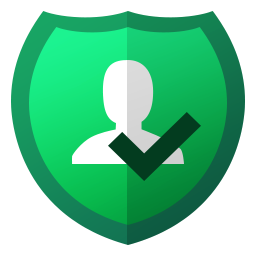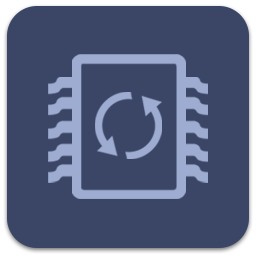GParted(开源磁盘分区工具)
v1.1.0 官方版大小:344.0 MB 更新:2024/11/30
类别:系统软件系统:WinXP, Win7, Win8, Win10, WinAll
分类分类

大小:344.0 MB 更新:2024/11/30
类别:系统软件系统:WinXP, Win7, Win8, Win10, WinAll
GParted是一个免费的磁盘分区工具,它可以在不同的操作系统中运行,无论您使用的是Linux还是Windows系统;可以支持许多的文件系统让它成为最受用户欢迎的磁盘分区工具之一,GParted还可以将您想进行操作排队,只有在您决定要运行这些操作的时候才可以使用它们,您可以在执行任何操作之前撤消任何操作,不过如果不小心撤消了操作,则无法重做;总的来说,GParted绝对是最好的可引导磁盘分区程序之一,主要是因为它提供了一个完整的用户界面,让用户在任何基于Windows的工具中都可以轻松找到并使用它。
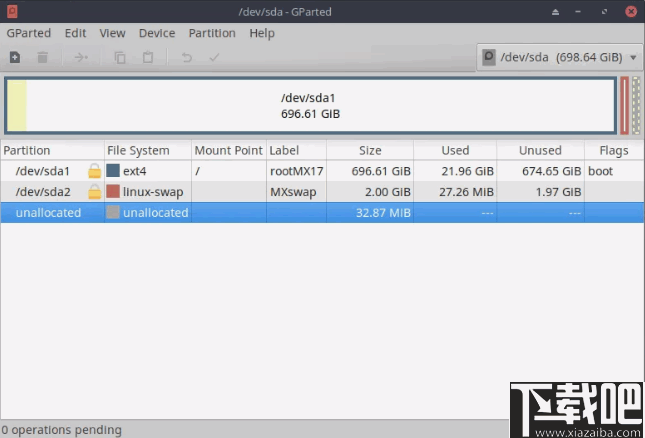
1、一个分区上的数据可以复制到任何其他分区,甚至可以复制到另一个物理驱动器上的一个分区
2、使用GParted调整分区大小很简单,因为您可以通过左右滑动一个较小或较大分区的空间来调整其大小,也可以手动输入大小
3、支持格式化为许多不同的文件系统,包括NTFS,FAT,EXT和HFS之类的常见文件系统,但还包括XFS,F2FS,BTRFS,JFS,Reiser4和NILFS2之类的较不常见的文件系统
4、可以创建一个新的分区表;选项包括:aix,amiga,bsd,dvh,gpt,mac,msdos,pc98,sun和loop
5、您可以使用以下选项管理设备的标志:引导,诊断,esp,隐藏,irst,lba,lvm,palo,prep和raid
6、支持驱动器错误检查
7、数据恢复选项可以尝试通过将文件复制到其他介质来恢复文件
8、在主菜单上,当您首次启动GParted时,可以选择使用随附的MemTest86 +工具运行免费内存测试
1、创建一个分区表(例如,MSDOS或GPT)。
2、创建,移动,复制,调整大小,检查,标记,设置新的UUID并删除分区。
3、启用和禁用分区标志(例如,引导或隐藏)。
4、将分区对齐到兆字节(MIB)或传统圆柱边界。
5、尝试从丢失的分区中恢复数据。
6、调整硬盘分区的大小,复制并移动分区,而不会丢失数据。
7、支持硬盘驱动器(例如SATA,IDE和SCSI)。
8、支持闪存设备,例如USB记忆棒,固态驱动器(SSD)和非易失性存储快速设备(nvme)。
9、支持RAID设备(硬件RAID,主板BIOS RAID和Linux软件RAID)。
10、支持所有扇区大小(例如512、1024、2048、4096字节扇区等)。
11、免费的分区编辑器,用于以图形方式管理磁盘分区。
探索GParted用户界面
GParted的顶部有一个菜单,下面有一个工具栏。主界面具有所选磁盘的图形表示以及列出分区的表。
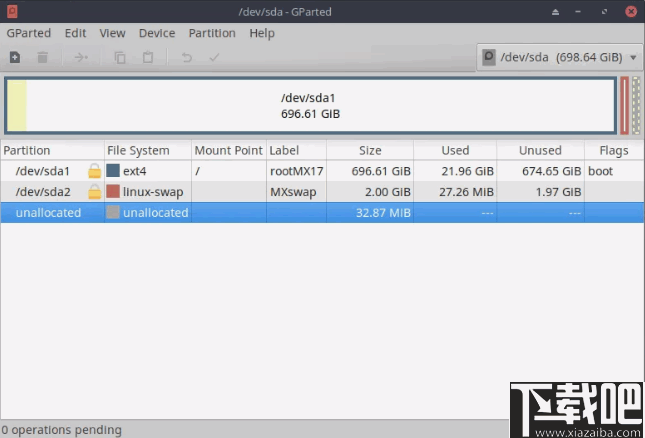
右上角包含一个下拉列表,默认为/ dev / sda。该列表包含所有可用的驱动器。
在标准笔记本电脑上,仅显示/ dev / sda,这是单个硬盘驱动器。如果插入USB驱动器,它将以/ dev / sdX的形式添加到列表中(例如/ dev / sdb,/ dev / sdc或/ dev / sdd)。
矩形块(有些很小,有些很大)在屏幕上延伸。每个矩形代表硬盘驱动器上的一个分区。
该块下的表显示每个分区的文本描述,并包括以下信息:
分区:分区类型。
名称:分区的名称。
文件系统:文件系统的类型。
安装点:安装分区的位置。
标签:分区标签。
大小:分区的字节大小。
已用:已使用多少分区。
未使用:有多少分区未使用。
标志:每个分区的任何当前错误标志。
Linux和Windows分区
在较旧的系统(统一可扩展固件接口或UEFI之前),Windows通常使用一个占用整个磁盘的大分区。一些制造商在驱动器上放置了恢复分区,因此您可能会发现较旧的计算机有两个分区。
要在UEFI之前的计算机上为Linux腾出空间,请使用GParted缩小Windows分区。缩小Windows分区会留下未分配的空间,该空间用于创建Linux分区。
在UEFI之前的计算机上,一个相当标准的Linux设置包括三个分区:
根目录:包含操作系统和所有系统文件。
主页:用户文件(如文档,音乐和配置设置)的位置。
交换:文件系统在RAM空间不足时放置非活动进程的位置。
要与Linux双重引导Windows XP,Vista和7,需要以下四个分区(如果保留恢复分区,则为五个分区):Windows,Root,Home和Swap。
在基于UEFI的系统上,即使您仅使用Windows 8或10,也通常会有多个分区。
在基于UEFI的计算机上,您必须具有大小为512 MB的EFI系统分区。在Linux安装提示时,可以在此处安装GRUB引导加载程序。
如果计划使用Windows双重引导,则需要以下分区:
电喷
Windows(NTFS)
Linux根分区(EXT4)
交换
您也可以选择添加主分区,但这不是必需的。交换分区的要求也是可选的。
如何调整分区大小
要将Linux安装到单独的分区,需要为其留出空间。最简单的方法是缩小Windows分区。
在Windows计算机上,使用磁盘管理实用程序缩小Windows分区。右键单击Windows分区(它是较大的NTFS分区),然后选择“ 收缩卷”。
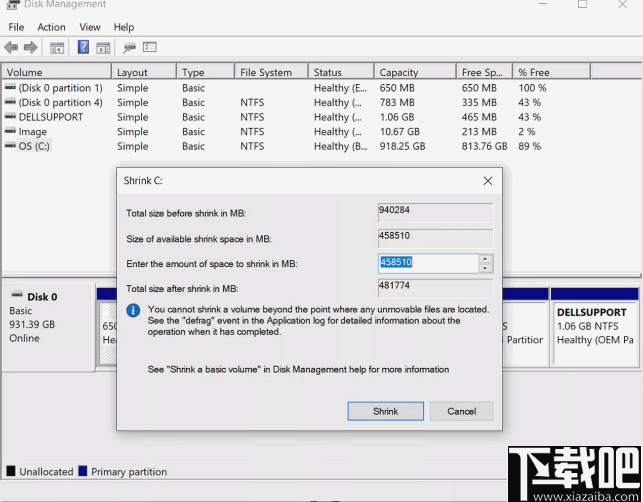
将出现一个带有以下选项的新窗口:
收缩前总尺寸
可用收缩量
缩小空间量
收缩后总尺寸
移动分区时要小心。需要注意的最重要的事情是消息,指出了分区的最小大小。如果小于最小大小,则将破坏分区上当前驻留的所有操作系统。
要调整分区大小,请输入新的大小(以兆字节为单位)。通常,您至少需要10 GB。但是,对于Linux安装,应至少允许20 GB,最好至少50 GB或更多。
甲千兆字节是1000 MB(或1024 MB)。要将具有100 GB的分区的大小调整为50 GB,并创建50 GB的未分配空间部分,请输入50000。然后,单击调整大小 / 移动。
如何创建新分区
要创建新分区,您必须有一些未分配的空间。在GParted中,单击未分配空间的分区,然后单击工具栏上的+符号,或右键单击并选择new。
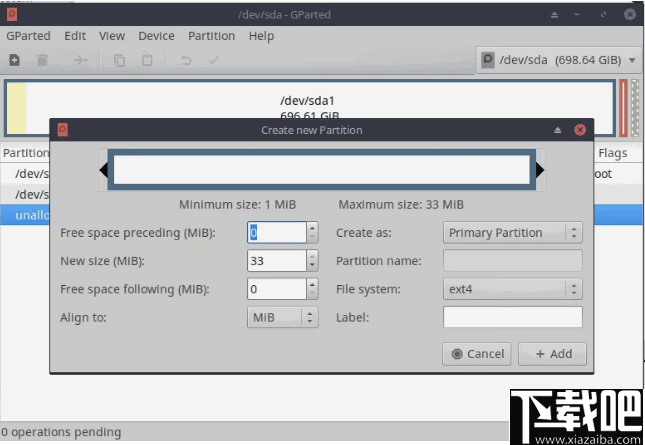
将出现一个带有以下选项的新窗口:
前面的可用空间
新尺寸
可用空间如下
对齐到
创建为
分区名称
文件系统
标签
通常,您对新的大小,创建方式,名称,文件系统和标签感兴趣。
新大小框默认为未分配空间的全部。如果要创建两个分区(例如,根分区和交换分区),请减小大小以允许创建第二个分区。
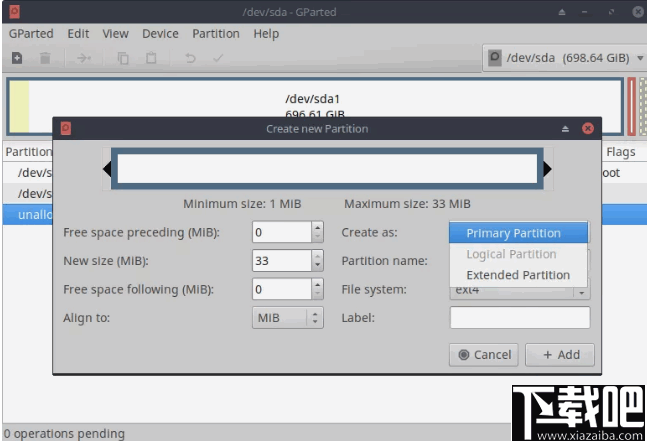
第二个分区可以是以下三种可能的类型之一:主分区,逻辑分区或扩展分区。
在较旧的计算机上,最多可以有四个主分区,但是在基于UEFI的计算机上,可以有更多主分区。如果旧计算机上有四个主分区,请在其中一个主分区中创建一个逻辑分区以用于Linux。Linux可以从逻辑分区启动。
分区名称是该分区的描述性名称。
对于Linux主分区,使用ext4分区和设置为swap的swap分区是相当标准的。
如何删除分区
要删除未使用的分区,请右键单击该分区,然后选择“ 删除卷”。如果您安装了Linux,并且想要删除它,这将很有用。或者,您可以单击带有一条直线的圆形图标。
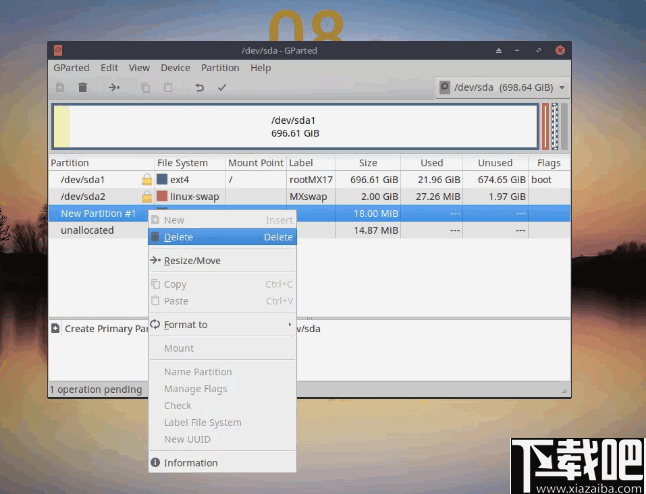
删除Linux分区后,可以调整Windows分区的大小,以便它使用删除分区后剩余的未分配空间。
如何格式化分区
要格式化分区,请右键单击该分区,然后选择“ 格式化为”。然后,选择列出的任何分区类型。
如何查找分区信息
要获取有关分区的更多信息,请右键单击分区,然后选择信息。
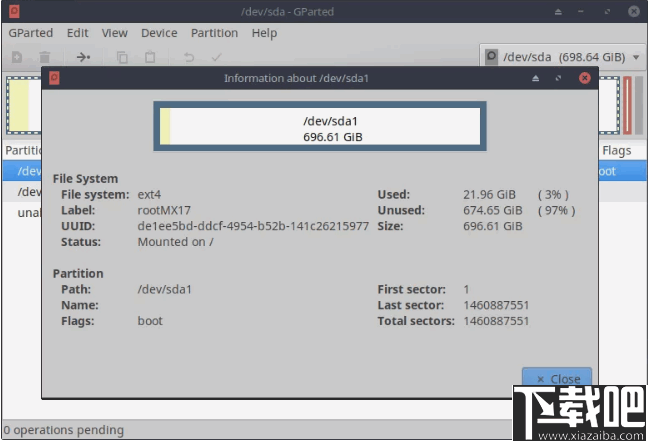
所提供的信息与主表中的信息相似,但是显示了起始气缸和结束气缸。
如何进行更改
在您提交更改之前,会在内存中创建分区,缩小分区,格式化分区和删除分区。这意味着您可以在不破坏任何内容的情况下使用驱动器上的分区。如果输入有误,请转到“ 编辑”菜单,然后选择“ 清除所有操作”。
要提交更改,请选择工具栏上的勾号或选择编辑 > 应用所有操作。
Hard Disk Low level format tool 系统软件739 KB4.40 官方版
详情NTFS Permissions Tools 系统软件659 KB1.3.0.129 中文版
详情Samsung Magician 系统软件14.49 MB4.6 中文版
详情Samsung Data Migration 系统软件11.5 MB2.7 中文版
详情ImDisk Virtual Disk Driver 系统软件409 KB2.0.0 中文版
详情SSD Fresh 系统软件2.42 MB官方版
详情ADATA SSD Toolbox 系统软件1.78 MB2.3.1 官方版
详情磁盘空间分析专家 系统软件2.66 MB3.0.6 免费版
详情SSD Life 系统软件3.76 MB2.5.82 官方版
详情GiliSoft RAMDisk 系统软件1.22 MB6.5.0 官方版
详情内存卡格式化工具 系统软件6 MB4.0.0.0 中文版
详情DiskSmartView 系统软件50 KB1.11 中文版
详情My HDD Speed 系统软件120 KB2.30 免费版
详情SkyIAR 系统软件9.92 MB2.71 免费版
详情FULL DISKfighter 系统软件1.75 MB1.4.91 中文版
详情Acronis Disk Director 系统软件251 MB官方版
详情AML Free Disk Defrag 系统软件762 KB3.0 官方版
详情DefragExpress 系统软件1.24 MB1.50 官方版
详情魔方内存盘 系统软件220 KB1.1.2 绿色版
详情Auslogics Disk Defrag Touch 系统软件13.35 MB1.3.0.0 官方版
详情点击查看更多
EST云硬盘修复系统 系统软件5 MBR39 官方版
详情SSD-Z 系统软件418 KB16.09.09 中文版
详情bootice 系统软件814 KB1.3.3.2 绿色版
详情HDD Regenerator 系统软件6.23 MB2014 官方版
详情Acronis Disk Director 系统软件251 MB官方版
详情pqmagic 系统软件7.32 MB9.0 简体中文版
详情硬盘序列号读取器 系统软件190 KB1.0 绿色版
详情Samsung Magician 系统软件14.49 MB4.6 中文版
详情AMD Radeon RAMDisk 系统软件6.12 MB4.4.0.0 官方版
详情hp u盘格式化工具 绿色中文版 系统软件54 KB2.2.3 官方版
详情Fdisk Me 系统软件76 KB3.0 官方版
详情Seagate DiscWizard 系统软件254.58 MB16.0.0.5861 官方版
详情TreeSize(磁盘空间回收器) 系统软件0 B1.0.0 官方版
详情Samsung SSD Magician Tool(三星固态硬盘优化工具) 系统软件51.6 MBv6.2.1 官方版
详情Duplication Factory 系统软件668 KB1.0.0 官方版
详情DiskExplorer for FAT 系统软件1.59 MB4.32 官方版
详情虚拟磁盘重新加载工具 系统软件340 KB3.3 官方版
详情rufus(u盘引导盘制作工具) 系统软件1.07 MBv3.13.1728 绿色版
详情内存卡格式化工具 系统软件6 MB4.0.0.0 中文版
详情DDCOPY 系统软件201 KB1.6 官方版
详情点击查看更多
牛牛游戏正版10元2025 休闲益智61.5MBv7.2.0
详情是你棋牌正版2025 休闲益智61.5MBv7.2.0
详情jj游戏平台2025 休闲益智61.5MBv7.2.0
详情有牛牛的游戏2025 休闲益智61.5MBv7.2.0
详情时光娱乐5.1.2版2025 休闲益智61.5MBv7.2.0
详情玩钱游戏牛牛2025 休闲益智61.5MBv7.2.0
详情微信牛牛2025 休闲益智61.5MBv7.2.0
详情牛牛最新版2025 休闲益智61.5MBv7.2.0
详情牛牛游戏中心联机2025 休闲益智61.5MBv7.2.0
详情欢乐拼三张无限金币无限钻石2025 休闲益智61.5MBv7.2.0
详情欢乐拼三张所有版本2025 休闲益智61.5MBv7.2.0
详情牛牛游戏游戏大厅2025 休闲益智61.5MBv7.2.0
详情欢乐拼三张软件2025 休闲益智61.5MBv7.2.0
详情欢乐拼三张免费金币版2025 休闲益智61.5MBv7.2.0
详情欢乐拼三张竖屏2025 休闲益智61.5MBv7.2.0
详情传奇德州app安卓 休闲益智0MBv1.0
详情时光娱乐6.1.2版2025 休闲益智61.5MBv7.2.0
详情牛牛游戏正版手机版2025 休闲益智61.5MBv7.2.0
详情欢乐拼三张手游专区2025 休闲益智61.5MBv7.2.0
详情欢乐拼三张手游2025 休闲益智61.5MBv7.2.0
详情点击查看更多